1. 網站安全警訊!為何我的網站被標示為詐騙?
當訪客興高采烈地要瀏覽您的網站,卻看到瀏覽器跳出「您要瀏覽的是詐騙網站」或「不安全」的紅色警告畫面時,這無疑是對您品牌形象的重傷害。這個警告通常意味著您的網站已經遭到駭客入侵,被 Google 或其他安全機構標記為危險網站。
無論您使用的是 WordPress 這類熱門的免費架站軟體,還是一般的虛擬主機網站,都可能成為駭客攻擊的目標。網站被駭不僅會導致資料外洩、功能異常,更可能被用來散播惡意軟體或進行釣魚詐騙,甚至引發法律責任。本篇文章將作為一份緊急應變指南,帶您了解如何判斷網站是否被駭、釐清處理責任、追查原因,並提供基本的處理與還原步驟,特別針對使用 cPanel 主機的 WordPress 網站。
2. 如何判斷我的網站是不是真的被駭了?
如何判斷我的網站是不是被駭了?
除了瀏覽器直接跳出紅色警告畫面這個最明顯的指標外,還有許多跡象可能暗示您的網站已經失守:
- 網站內容被竄改: 出現非您添加的文字、圖片或連結。
- 不明檔案出現: 在 cPanel 檔案管理員或 FTP 中發現可疑的 PHP 或 JS 檔案。
- 網站速度異常緩慢: 駭客可能在背景執行惡意程式,耗盡主機資源。
- 自動轉址: 訪問您的網站時,被自動跳轉到其他不相關的網站(如賭博、色情網站)。
- 收到主機商警告信: 主機商偵測到您的帳戶有異常活動(如濫發垃圾信、CPU/流量超標)。
- Google Search Console 警告: GSC 中出現「安全性問題」報告。
- 無法登入後台: 駭客可能修改了您的管理員密碼。
如果您發現以上任何情況,都應立即警覺,並著手進行檢查。最準確的判斷還是需要由專業的程式設計師或資安人員進行深入分析。
判斷方法很多,不過細節您應該詢問您程式設計師 (請留意,主機空間商沒有管理您的程式和公司電腦安全),當然如果看到以下 “您要瀏覽的是詐騙網站” 的畫面,就很確定表示您的網站被駭了@@
3. 網站被駭,我該找誰處理?釐清責任歸屬
WordPress網站或一般網站程式被駭了該找誰處理?
這是最重要也最常被誤解的一點:**網站被駭,主要責任在於「網站程式」與「使用者自身」的安全維護,而非「主機供應商」。**
網站程式您需要找程式設計師處理,公司和個人電腦安全您需要找公司的資訊人員處理,如果您沒有以上人員,您需要去另外聘請,不論專職還是外包都可以且需要自行去試試看。台灣網站主機空間商常見是沒有處理客戶程式和電腦安全,尤其當初您的網站程式或公司電腦維護也”不是”主機代管廠商協助的,自然找WordPress主機空間商處理被駭問題是沒有效益的喔。
您可以這樣理解:
- 主機商: 提供的是「土地」(主機空間)和「基礎建設」(網路、電力)。他們負責確保土地穩固、水電暢通。
- 網站程式 (WordPress 核心、外掛、佈景主題): 您蓋在土地上的「房子」本身。
- 您 (網站管理者/使用者): 房子的「屋主」和使用者。
如果小偷(駭客)是因為您房子的門窗沒鎖好(程式漏洞)、或是您自己不小心引狼入室(電腦中毒、密碼外洩)而闖入,您應該找的是「鎖匠/裝修師傅」(程式設計師)來修補漏洞,以及「保全/警察」(資安人員)來檢查自身安全習慣,而不是找「地主」(主機商)。
主機商的服務範圍通常僅限於確保主機硬體、網路連線及 cPanel 平台的正常運作,並不包含客戶網站程式碼的修復或電腦安全的維護。要求僅提供空間租賃服務的主機商免費為您清理被駭的網站程式,是不合理的期待。
4. 追查駭客足跡:如何利用 cPanel Log 檔案分析原因?
哪裡被駭? 為何被駭?怎可能被駭? cpanel 主機代管下的LOG您可以這樣查看喔
雖然主機商不負責修復程式,但 cPanel 提供的 Log 檔案是您或您的程式設計師追查駭客入侵途徑的重要線索。您可以參考連結文章,學習如何下載以下幾種 Log:
- 原始存取日誌 (Raw Access Logs): 記錄了所有訪問您網站的 IP 位址、時間和請求的檔案。可以藉此找出異常的 IP 或可疑的檔案請求。
- 錯誤日誌 (Error Logs): 可能記錄了駭客嘗試利用特定漏洞時產生的錯誤訊息。
- FTP 存取日誌: 記錄了所有 FTP 登入與檔案操作的紀錄,有助於判斷是否透過 FTP 管道被入侵。
下載cpanel logs後,分析 Log 需要一定的技術知識,通常需要由您的網站管理人員或聘請的資安專家來進行判讀與處理。
[虛擬主機教學]Cpanel控制台上如何查詢主機的相關LOG檔案並下載
5. 本地端安全:我的電腦或裝置是否也受害?
有可能我的電腦和各項裝置也被駭了嗎?
絕對有可能!許多網站被駭的根源,其實是管理者自己的電腦或手機中毒了。駭客透過鍵盤側錄、釣魚郵件或其他方式竊取了您儲存在電腦中的 FTP 或 WordPress 後台密碼,然後堂而皇之地登入您的網站進行破壞。您的電腦和各項裝置有無被駭您需要找您資訊人員檢查處理。
因此,在處理網站被駭問題的同時,務必徹底掃描您所有用於管理網站的電腦、手機等裝置,確保它們是乾淨且安全的。否則,即使您修復了網站,駭客還是能輕易地再次入侵。
6. 置之不理的後果:為何被駭網站會被主機商關閉?
WordPress空間被駭或一般網站被黑不處理會怎樣?
如果您是買一般式虛擬主機,您的主機預計會被主機空間商關閉,很少遇到正當經營的主機代管業者會放任客戶網站被駭且不關閉主機的,因為那樣會有很多法律問題且會影響到主機上其他客戶,且會讓主機的IP髒掉,這樣其他客戶的網站空間正常商業EMAIL往來時會大有問題。
【重要觀念】
發現網站被駭後,切勿抱持僥倖心理或拖延處理。放任不管會帶來嚴重後果:
- 連帶責任: 如果您的網站被用來發動攻擊、散播非法內容或進行詐騙,您身為網站所有人可能需要承擔法律責任。
- 影響鄰居: 在共享的虛擬主機環境中,您的網站被駭(例如被用來濫發垃圾信)會嚴重影響同主機上其他用戶的權益,並損害主機 IP 的信譽。
- 主機商強制關閉: 為了保護伺服器及其他用戶,主機商一旦發現您的網站被駭且構成威脅,通常會立即將其強制下線,直到您清理完畢為止。
7. 為何我的網站會被駭?常見原因剖析
WordPress 網站和網站程式被駭的原因常見如下
1.使用不安全或過時的軟體
2.網頁程式未時常更新維護,有資安漏洞也沒有填補
3.所使用的電腦和各項行動裝置已經中毒或已經被駭
4.管理帳密在任何情況下已經被竊取
就像wordpress免費架站程式,其程式版本也是一直在更新,電腦安裝的任何軟體亦是,這都是需要定期更新維護的。
延伸閱讀 : 虛擬主機空間的程式安全及升級重要提醒與操作需知
只有WordPress網站或一般網站程式容易被駭嗎?
其實不管任何程式都可能會被駭,可能性和上面所說的一樣。
【預防勝於治療】
了解被駭的原因,才能有效預防。駭客入侵的手法五花八門,但歸納起來,最常見的原因不外乎以下幾點:
- 程式漏洞 (最多): WordPress 核心、外掛或佈景主題存在已知的安全漏洞,但您沒有及時更新到最新版本。這是最常見的被駭原因!
- 弱密碼: 您的 WordPress 後台、FTP、cPanel 或資料庫密碼設定得過於簡單(例如 `admin`, `password123`),被駭客輕易猜中或暴力破解。
- 本地端裝置中毒: 您管理網站用的電腦或手機感染了惡意軟體,導致密碼被竊取。
- 不安全的連線: 在公用 Wi-Fi 等不安全的網路環境下登入網站後台或 FTP,密碼在傳輸過程中被攔截。
- Nulled (盜版/破解版) 外掛/主題: 使用來路不明的破解版付費外掛或主題,這些檔案通常被預先植入了後門程式。
無論使用哪種架站程式,只要疏於更新和管理,都可能成為駭客的目標。
8. 緊急應對:處理網站被駭的基本步驟
處理WordPress網路空間或一般網站被駭的幾個基本步驟
發現網站被駭後,請保持冷靜,並依循以下基本步驟處理(詳細操作建議尋求專業協助):
- 隔離網站 (如果主機商尚未處理): 暫時關閉網站存取,避免損害擴大。
- 全面更改密碼: 立即更改 cPanel、FTP、WordPress 後台管理員、資料庫使用者等所有相關帳戶的密碼,並確保使用高強度密碼。
- 掃描本地端裝置: 徹底掃描您所有管理網站用的電腦與手機,清除潛在的惡意軟體。
- 檢查與清理檔案: 由專業人員檢查伺服器上的所有檔案,找出並移除駭客植入的惡意程式碼、後門檔案及不明檔案。
- 檢查與清理資料庫: 檢查資料庫中是否有被新增的不明管理員帳號、惡意內容或轉址腳本。
- 更新所有程式: 將 WordPress 核心、所有外掛及佈景主題更新到官方最新版本。
- 重新上線與監控: 清理完成後,重新開啟網站,並密切監控網站 Log 與 Google Search Console,確認沒有異常活動。
- 向 Google 申訴: 如果網站被標記為不安全,清理完畢後需透過 Google Search Console 提交審核請求,解除警告標示。
這是一個複雜且耗時的過程,如果您不具備相關技術能力,強烈建議尋求專業的網站資安公司協助處理。
9. 特殊狀況:網站被塞入惡意連結怎麼辦?
虛擬主機網站被塞入垃圾惡意連結該怎麼辦?
一般若是透過程式去導至連結網站後會跳至另一個網站或連結網站時出現有害網站訊息時,這常見都是程式被駭了。
而若不是透過網站程式去連結,是從外部的網址用一些奇怪的關鍵字或惡意的連結導到自己的網站,請參考此篇文章:https://support.google.com/webmasters/answer/2648487?hl=zh-Hant
不論是被導至其它網站或是從外部網址將垃圾連結導至自己網站,其實這都是程式已有漏洞。
除了直接竄改網站內容,駭客也常利用網站漏洞進行「寄生連結」或「負面 SEO 攻擊」。
- 惡意轉址/寄生頁面: 駭客利用漏洞,在您的網站上建立大量隱藏頁面,內容通常是賭博、色情或禁藥等非法資訊,並將流量導向這些頁面。
- 垃圾反向連結: 駭客從大量低品質或非法網站,建立指向您網站的垃圾連結,企圖拖垮您的 SEO 排名。
處理這些問題除了依循上述的基本清理步驟外,還需要:
- 找出並刪除寄生頁面: 需要仔細檢查網站檔案與資料庫,找出非您建立的頁面或內容。
- 使用 Google Disavow Tool: 對於惡意的反向連結,需整理成清單,提交給 Google 要求忽略這些連結。
10. 重建防線:如何還原 cPanel 主機備份?(含 JetBackup)
cpanel主機空間程式被駭後如何還原?
如果駭客破壞程度過於嚴重,清理工作曠日廢時,或是您不確定是否已徹底清除乾淨,「還原備份」是相對快速且可靠的解決方案。前提是:您必須有「乾淨」的備份!
cPanel 提供了內建的備份還原功能,但操作介面較為基礎。許多優質主機商(如主機動物園)會額外提供更強大的 JetBackup 工具,它提供了更友善的介面、更彈性的還原選項(可以只還原檔案、資料庫或 Email),以及多個時間點的快照備份。
還原步驟(以 JetBackup 為例):
- 登入 cPanel,找到 JetBackup 5。
- 選擇您要還原的項目(例如:完整帳戶、檔案、資料庫)。
- 選擇一個您確定「尚未被駭」的日期進行還原。
- 依照指示完成還原作業。
JetBackup5更詳細請參考此文章:https://wpoki.com/?p=8779
⚠️ 重要警告: 還原備份會「覆蓋」掉您從備份時間點至今所做的所有變更(例如:新的文章、訂單、留言)。在還原「之前」,請務必先將這段時間內的重要資料另外匯出備份。
若主機商未提供JetBackup5備份還原,一般cPanel主機的還原教學方法可以參考以下這篇
11. 輔助工具:善用主機商提供的免費掃描服務
台灣主機空間商可能有提供的免費程式漏洞掃描服務
除了 JetBackup,許多主機商也在 cPanel 中整合了 ImunifyAV 或 Imunify360 這類惡意程式掃描工具。它們可以定期掃描您的網站檔案,找出已知的惡意程式碼或可疑檔案。
請注意,這些工具主要是「事後偵測」,而非「事前預防」。它們能幫助您發現「已經存在」的問題,但無法阻止駭客利用未修補的漏洞入侵。因此,不能完全依賴掃描工具,定期的程式更新與密碼管理才是根本。
最後如果您有使用主機動物園的虛擬主機空間,他們不管是Wordpress主機還是一般型主機空間,都有這個程式漏洞掃描功能,您可以善加利用。但有這個功能程式就不會被駭嗎? 當然不是,這是”盡量”幫您掃出 “可能” “”已經” 被駭的程式,不是預防或清除,且這不可能保證1000%精準。
cPanel控制台-ImunifyAV 掃瞄軟體作用為何,是防毒軟體嗎?如何利用ImunifyAV維護網頁程式安全?
12. 迷思破解:主機有防火牆,為何網站還是被駭?
虛擬主機商說主機空間有防火牆,程式或電腦不更新也會被駭?
常見虛擬主機使用者會把防火牆跟防毒/掃毒軟體混為一談,但是真的是如此嗎?
主機防火牆 (例如伺服器端的 CSF 或 WAF 如 ModSecurity) 主要負責阻擋來自「外部網路」的惡意連線請求,就像大樓的警衛,防止可疑人士進入。但是,如果問題出在「內部」——您的網站程式本身有漏洞(房子門窗沒鎖),或是您自己把鑰匙弄丟了(密碼外洩、電腦中毒)——那麼即使有警衛,駭客還是能輕易進入。
防火牆不是萬能丹,它無法修補您網站程式的漏洞,也無法防止因使用者端疏失造成的入侵。網站安全需要多層次的防護,包括主機安全、程式安全和使用者安全習慣,缺一不可。
網站安全迷思與正確維護指南請參考此文章:https://wpoki.com/?p=8259
公司電腦要掃毒一下,主機代管公司有提供類似服務嗎?
主機代管公司一般不會管您的個人電腦事務喔,您需要請您的資訊管理人員處理。
13. 常見問題 (FAQ)
Q1:我的網站被駭了,主機商有責任幫我處理嗎?
一般來說,虛擬主機的服務範疇僅限於提供穩定的主機環境。網站程式碼的安全性、更新維護以及被駭後的清理工作,屬於網站管理者(您或您的開發人員)的責任。主機商通常沒有義務免費為您修復被駭的網站程式。您可以向主機商尋求協助,例如請求提供 Log 檔案、協助還原備份(可能需付費),但程式碼的清理仍需自行處理或委託專業資安公司。
Q2:還原 JetBackup 備份就能保證網站安全嗎?
不一定。還原備份只能將您的網站「恢復到」某個過去的時間點。如果您還原的那個時間點,網站程式的漏洞依然存在,那麼駭客很可能在短時間內再次利用同一個漏洞入侵。因此,還原備份後,您「必須」立即進行以下動作:(1) 全面更新 WordPress 核心、所有外掛及佈景主題至最新版本。(2) 更改所有相關密碼。(3) 檢查是否有不明的管理員帳號。(4) 安裝並設定網站安全外掛。
Q3:如何預防 WordPress 網站被駭?
預防勝於治療。以下是幾個關鍵的預防措施:
- 保持更新: 隨時將 WordPress 核心、外掛、佈景主題更新到最新版本。
- 使用強密碼: 為所有帳號(cPanel, FTP, WP後台, 資料庫)設定高強度且不重複的密碼。
- 限制登入嘗試: 安裝限制登入嘗試次數的外掛。
- 選擇可靠來源: 只從官方或信譽良好的來源下載外掛與佈景主題,避免使用盜版/破解版。
- 定期備份: 建立自動化的定期備份機制。
- 安裝安全外掛: 使用 Wordfence, Sucuri Security 等外掛增強防護。
- 保持本地端安全: 確保您管理網站的電腦已安裝防毒軟體並定期掃描。
Q4:我的網站被 Google 標示為不安全,清理完畢後如何解除警告?
在您確認網站已徹底清理乾淨,並且所有安全漏洞都已修補後,您需要登入 Google Search Console。在左側選單找到「安全性問題」報告,檢視 Google 列出的問題是否都已解決。確認無誤後,點擊「要求審查」按鈕,並簡述您已採取的清理措施。Google 會重新掃描您的網站,如果確認安全,通常會在幾天內移除瀏覽器中的警告標示。
更多cPanel教學與Wordpress相關文章請參考:
cPanel WP Toolkit 一鍵安裝 WordPress
如何於主機空間解決WordPress經常發生的錯誤
cPanel (PHP5.6-8.2版本)程式寄信教學
Sitejet Builder 新手入門教學
Linux虛擬主機cPanel空間與MySQL資料庫計算
文章來源:https://wpoki.com

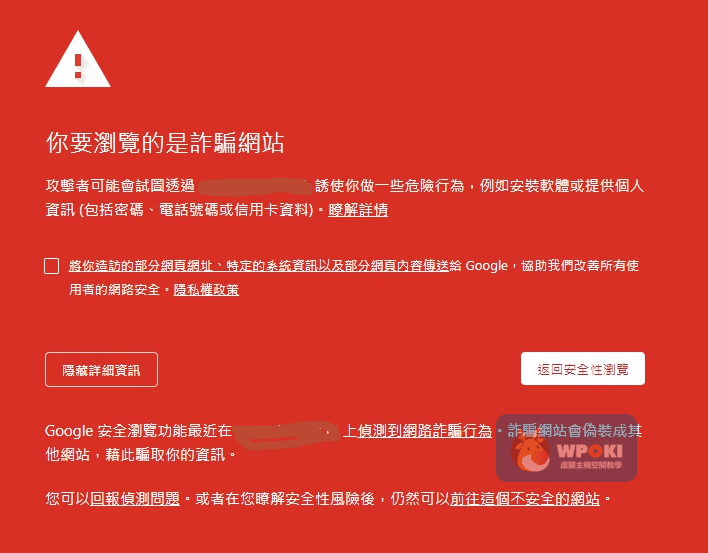

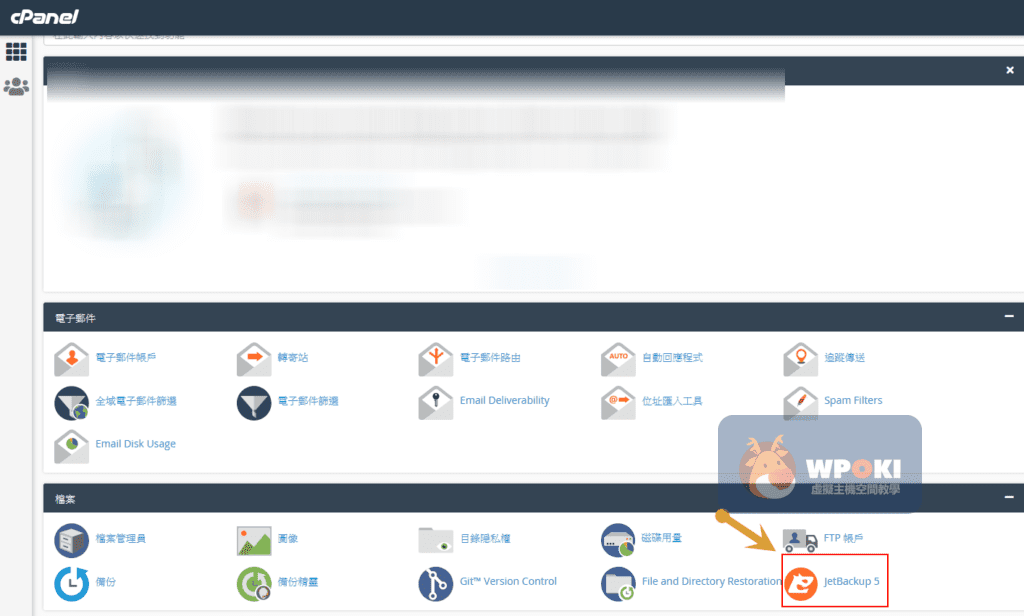

GIPHY App Key not set. Please check settings